Despliega tu tarjeta en Netlify
Editor
Autor
Si estas aquí es porque ya tienes una licencia de tu tarjeta digital. Ahora vamos a guiarte como instalar tu tarjeta.
- Paso 1: Crear tu cuenta en Github
- Paso 2: Crear una cuenta en Netlify
- Paso 3: Selecciona tu plantilla
- Paso 4: Despliegue y activación de licencia
- Paso 5: Nombre del subdominio y acceso a administrador de contenidos
- Paso 6: Ingresar al gestor de contenidos
- Errores comunes en la instalación.
- Proceso de cargas masivas (Windows)
* Antes de empezar si tienes alguna extensión que traduce automáticamente las paginas de idioma ingles los nombres mencionados en esta guía puede que no coincidan.
Paso 5: Nombre del subdominio y acceso a administrador de contenidos
Cambio de nombre de subdominio
-
Ingresa a tu cuenta netlify
-
En la sección llamada Sites dale click al único elemento en la parte inferior.
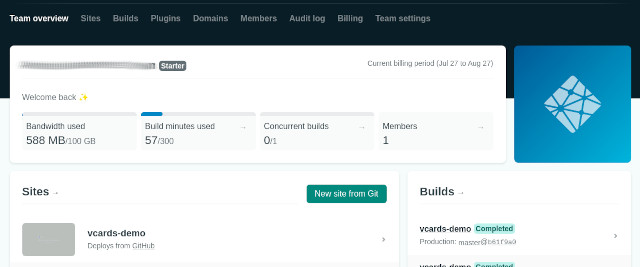
-
Seras llevado a la siguiente pantalla. Dale click al botón Site Settings

-
El la sección Site information dale click al botón Change site name

-
Se mostrara el siguiente dialogo donde podras colocar el nombre de tu subdominio. Una ves escrito el nombre que prefieras dale click al botón Save
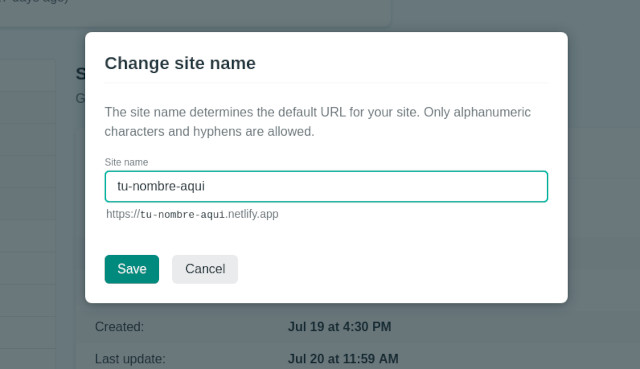
Recuerda que una vez activada tu licencia solo tienes 24 horas para cambiar el nombre de tu subdominio, pasadas estas 24 horas el nombre se vinculara a tu licencia y ya no podrás cambiar el nombre. Si lo cambias pasadas las 24 a la activación tendrás errores con la generación de tu tarjeta.
Configuración de acceso al administrador de contenido
-
Ingresa a tu cuenta netlify
-
En la sección llamada Sites dale click al único elemento en la parte inferior.
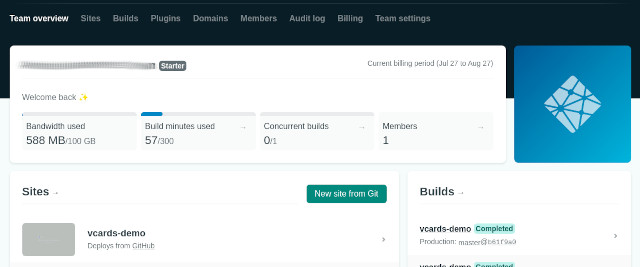
-
Seras llevado a la siguiente pantalla. En la barra de navegación superior dale click a la opción Identify

-
En esta pantalla dale click al botón Enable Identify

-
La pantalla cambiara por la siguiente. Ahi dale click al botón Settings and Usage

-
En la barra de navegación de la Izquierda veras las opciones Overview, Registration... Dale click a la opcion Registration. En la sección Registration preferences dale click al botón Edit settings

-
Se desplegaran las siguientes opciones en la pantalla. Ahí selecciona la opción Invite Only y dale click a Save

-
En tu sección actual precisamente un poco mas abajo encontraras la sección External Providers. Dale click al botón Add Providers. Se desplegaran la siguientes opciones que ves en pantalla.

-
Dale click a la opción Github, se desplegara el siguiente dialogo. No cambies nada y dale click al botón Enable GitHub
- Si tienes una cuenta gmail haz lo mismo con la opcion Google

-
Ahora en la barra de navegación de la Izquierda veras las opciones Overview, Registration, etc. Dale click a la opcion Services. Veras una sección llamada Git Gateway. Dale click al boton Enable Git Gateway

Ahora solo falta que des acceso a tu correo electrónica para poder ingresar al administrador de contenidos, esto se hace mediante una invitación.
Enviar invitación para acceder al administrador de contenidos
-
Ingresa a tu cuenta netlify
-
En la sección llamada Sites dale click al único elemento en la parte inferior.
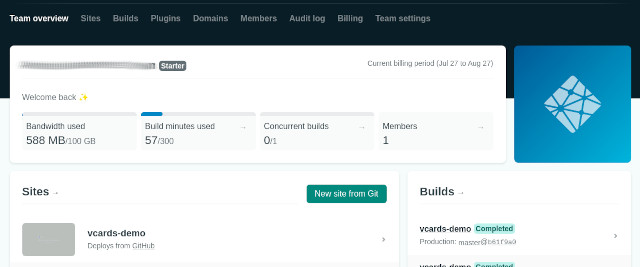
-
Seras llevado a la siguiente pantalla. En la barra de navegación superior dale click a la opción Identify

-
Dale click al botón Invite Users

-
Agrega el correo con el que te registrarte en Github y dale click en Send

Ahora vamos a mostrarte como ingresar al Administrador de contenidos
- Paso 1: Crear tu cuenta en Github
- Paso 2: Crear una cuenta en Netlify
- Paso 3: Selecciona tu plantilla
- Paso 4: Despliegue y activación de licencia
- Paso 5: Nombre del subdominio y acceso a administrador de contenidos
- Paso 6: Ingresar al gestor de contenidos
- Errores comunes en la instalación.
- Proceso de cargas masivas (Windows)
